Outlook.com メールを Outlook for Windows に追加する方法
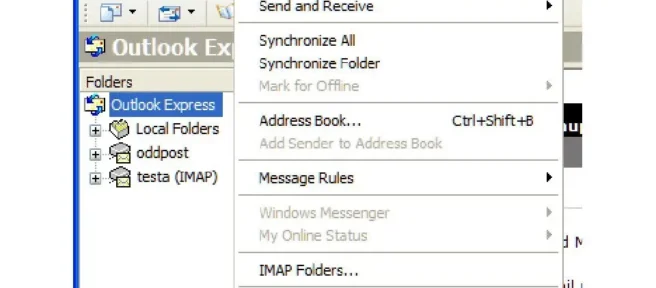
知っておくべきこと
- 2007 ~ 2010: [ツール] > [アカウント設定] > [電子メール] タブの [新規] > [新しい電子メール アカウントの追加]ウィンドウを選択します。
- 次へ: Microsoft Exchange、POP3、IMAP、またはHTTPを選択し、[次へ] を選択して、画面の指示に従います。
- 2013 以降: [ファイル] > [アカウントの追加] を選択し、電子メール アドレスを入力して [接続] を選択するか、[電子メール アカウント]を選択します。
この記事では、Windows 用の Outlook 2007 以降に Outlook.com メール アカウントを追加する方法について説明します。
Outlook.com メールを Outlook 2007 以降に追加できますが、Outlook 2007 から Outlook 2010 では、Outlook 2013 以降とは異なる手順が必要です。
Outlook 2010 から Outlook 2007 に Outlook.com 電子メールを追加する方法
Microsoft は現在、Outlook 2007 バージョン 12.0.6680.5000 以降のみをサポートしています。ただし、サポートされているバージョンまたはサポートされていないバージョンの Outlook を使用して、Outlook.com メールにアクセスできます。
サポートされていないバージョンの Outlook は機能が制限されており、予定表、連絡先、またはタスクにアクセスできないため、サポートされていないバージョンの Outlook を使用することはお勧めしません。
- Outlook を開きます。[ツール]に移動し、[アカウント設定]を選択します。
- [メール] タブの[アカウント設定]ウィンドウで、[新規] を選択します。
- [新しい電子メール アカウントの追加]ウィンドウで、[ Microsoft Exchange]、[POP3]、[IMAP] または [HTTP ] を選択し、[次へ] をクリックします。
- 画面の指示に従って Outlook.com の電子メール アカウント情報を入力し、[次へ] をクリックします。
Outlook.com メールを Outlook 2013 以降に追加する方法
新しいバージョンの Outlook for Windows に Outlook.com のメールを追加するのも同様に簡単です。また、最新の Outlook のインターフェイスが 10 年以上前のバージョンよりもすっきりしていることを考えると、操作も簡単です。
- Outlook を開き、[ファイル] を選択します。次に、 [アカウントの追加]を選択します。
- Outlook 2019 および 2016 では、メール アドレスを入力し、[接続]を選択します。Outlook 2013 で、[電子メール アカウント]を選択し、電子メール情報を入力します。次に、[次へ] をクリックします。
- パスワードなどの詳細情報の入力を求められた場合は、それを入力し、 [ OK]を選択してから [完了] を選択します。


コメントを残す